近来有不少网友询问win7旗舰版的重装方法,虽然微软即将停止对于win7系统的全面支持,但是还是有很多朋友会选择兼容性最强的win7旗舰版。接下来,我就将重装win7旗舰版的图文教程分享给你们
win7是一款比较成熟的操作系统了,它踩在Vista的肩膀之上,界面风格和XP系统相类似,简单熟悉后即可快速上手,简单易用。下面,我就给大家介绍一下重装win7旗舰版的方法
1、下载小白一键重装系统后将其打开,根据提示关闭杀毒软件,点击我知道了
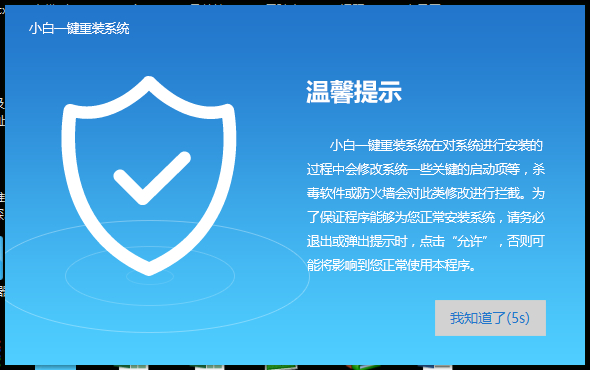
win7旗舰版重装教程电脑图解1
2、出现一键装机界面,点击系统重装
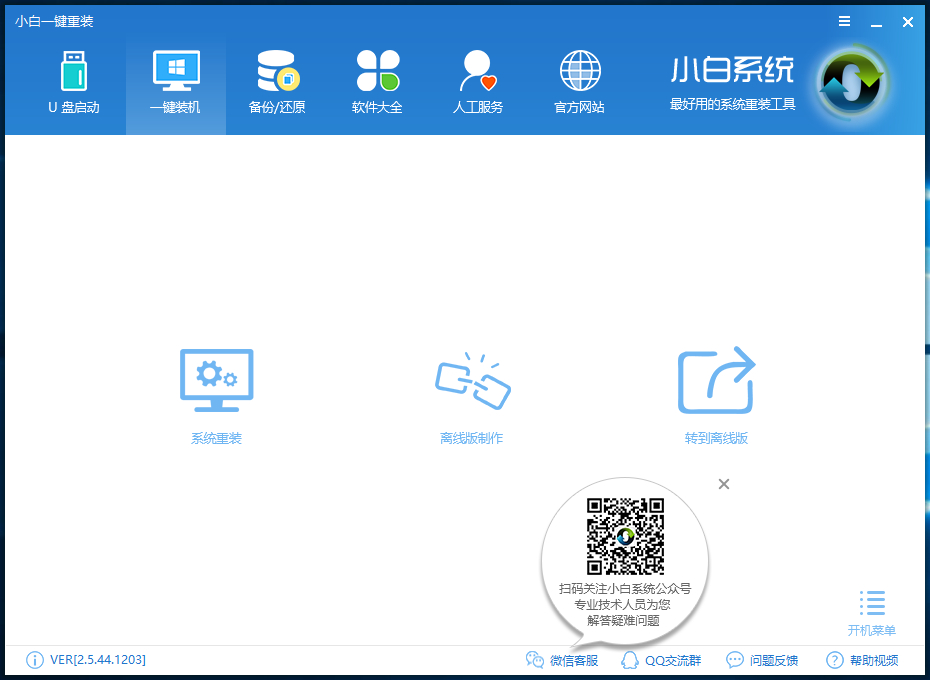
win7电脑图解2
3、小白开始检测系统安装环境,检测完成后点击下一步
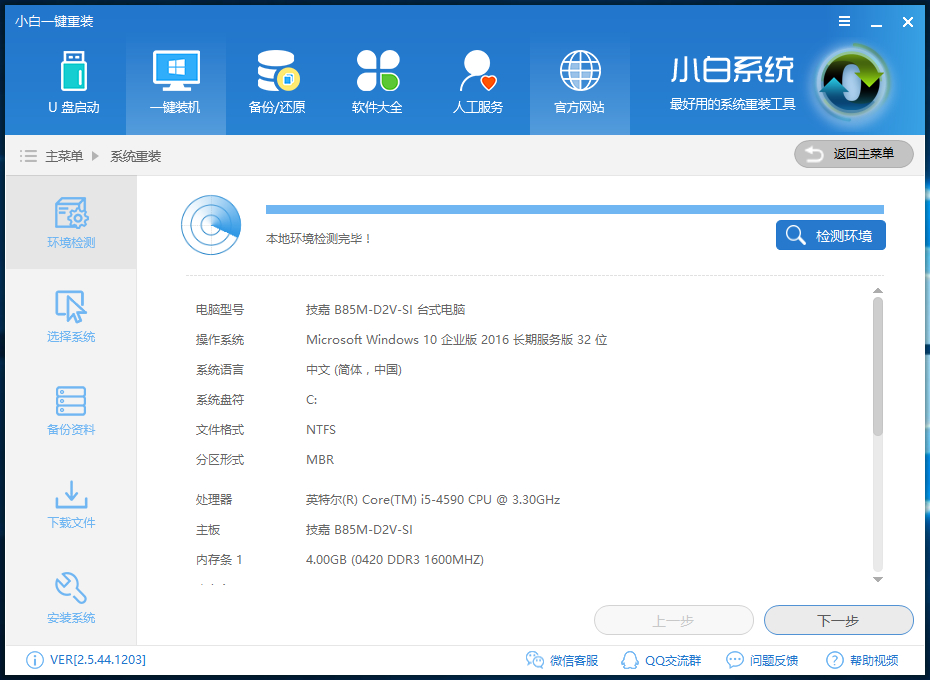
旗舰版电脑图解3
4、选择win7旗舰版系统,点击安装此系统,点击下一步
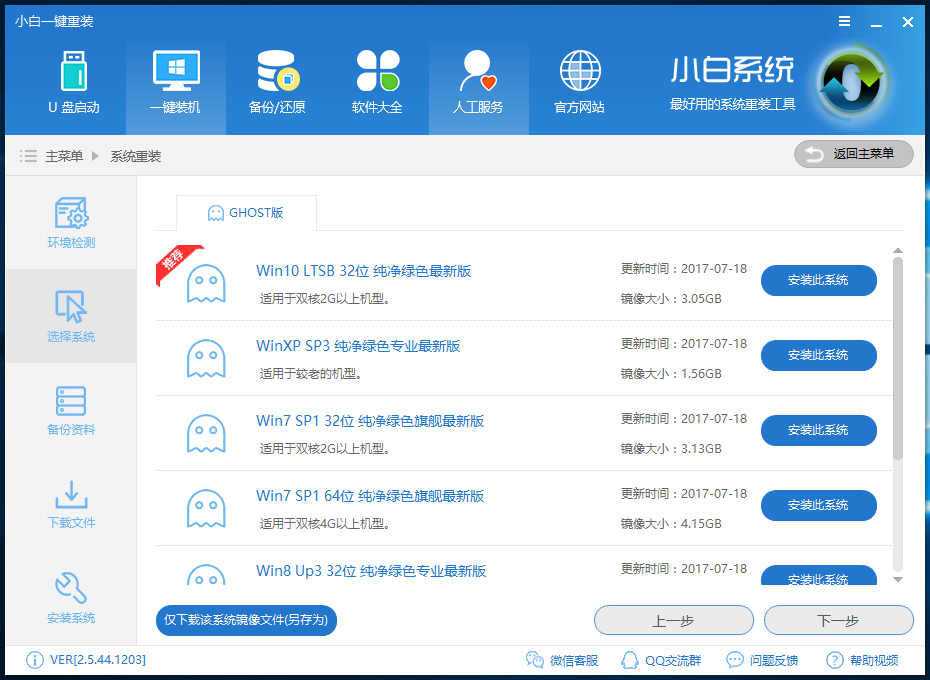
重装win7旗舰版电脑图解4
5、备份资料,完成后点击下一步、安装系统
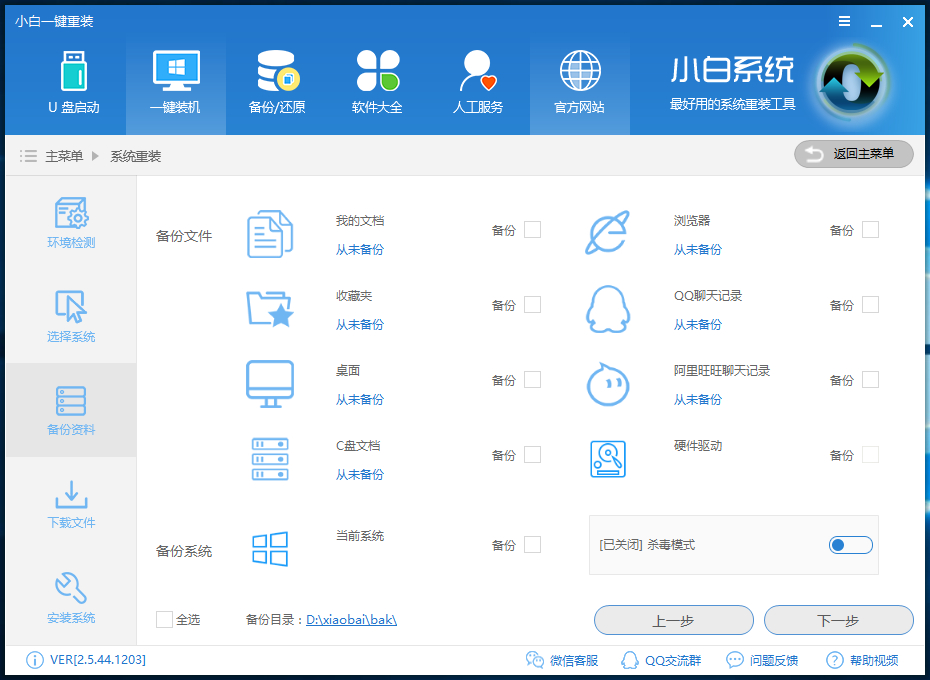
旗舰版电脑图解5
6、开始下载win7旗舰版系统镜像
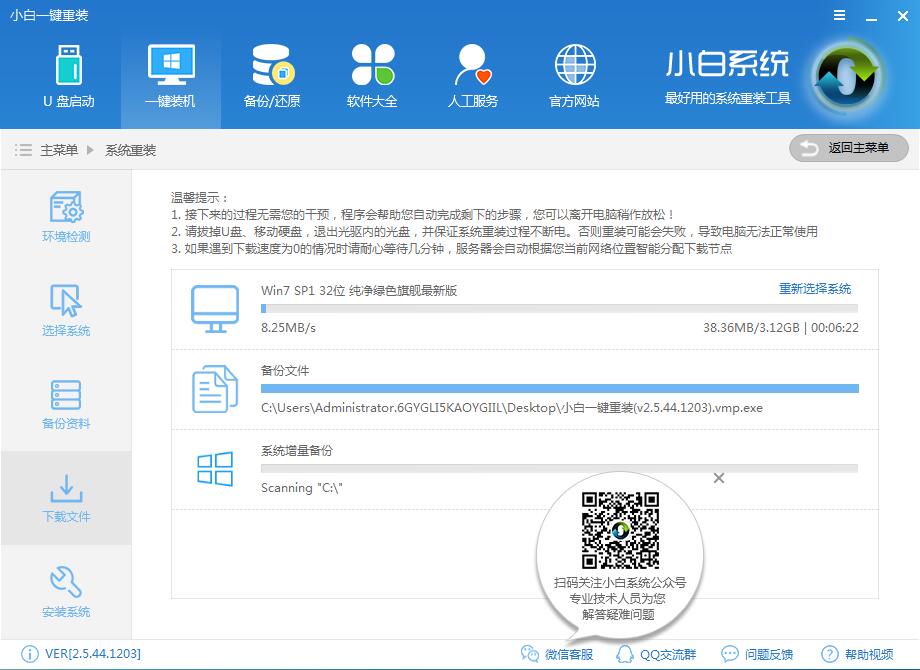
重装win7旗舰版电脑图解6
7、之后小白 会校验文件的MD5值,完成后自动重启电脑
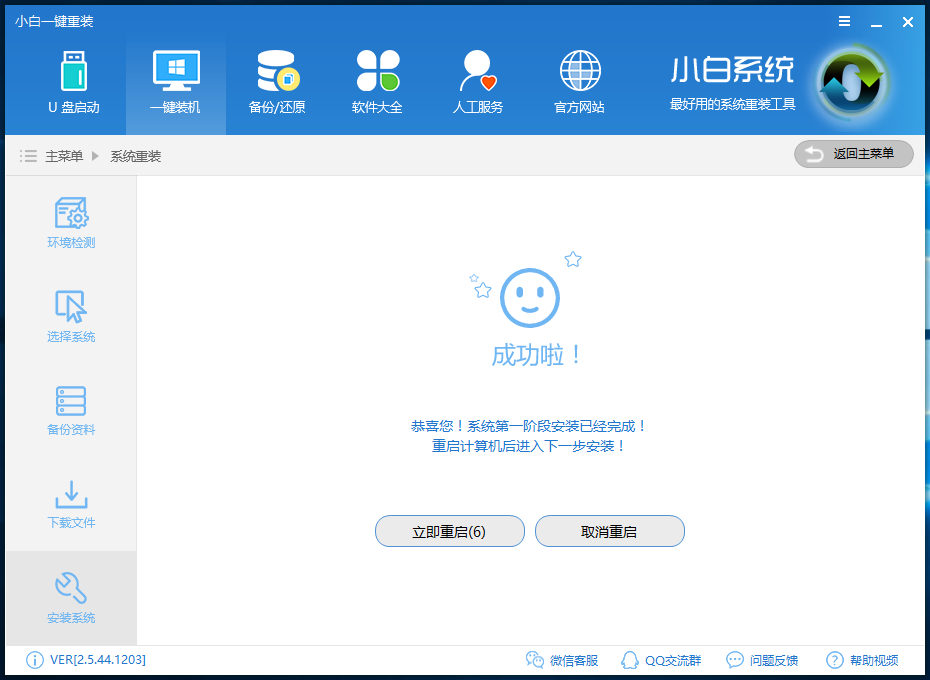
win7电脑图解7
8、来到启动选择界面时选择“小白DOS-GHOST系统安装模式”进入安装
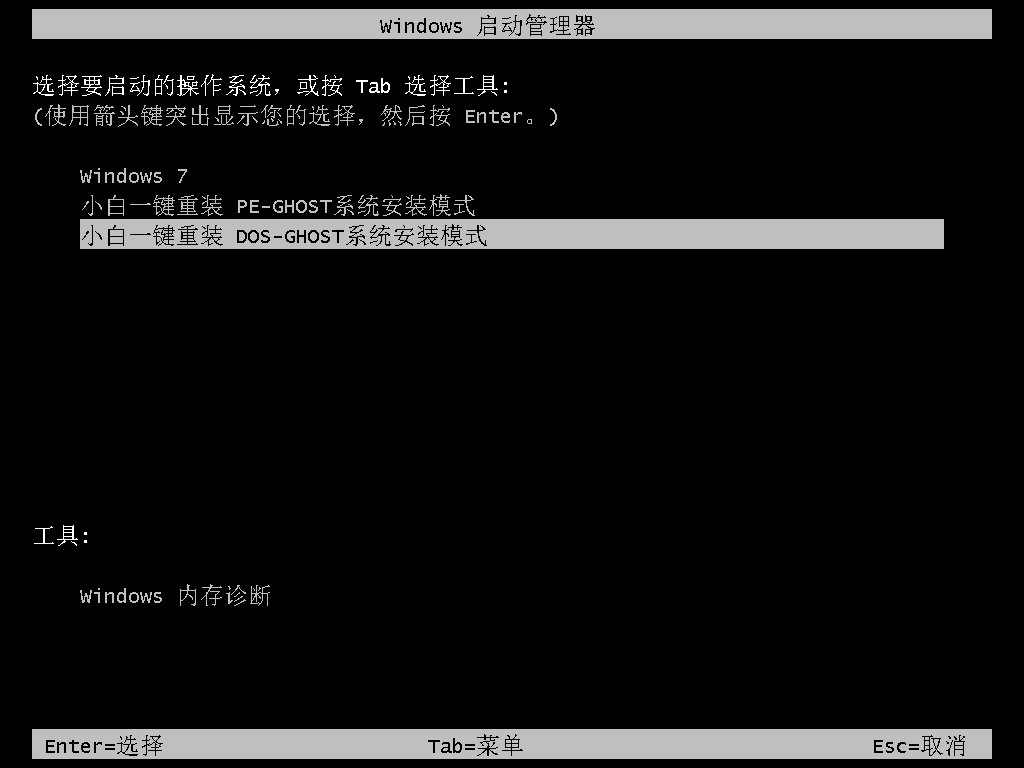
重装win7旗舰版电脑图解8
9、进行系统的还原,驱动的安装
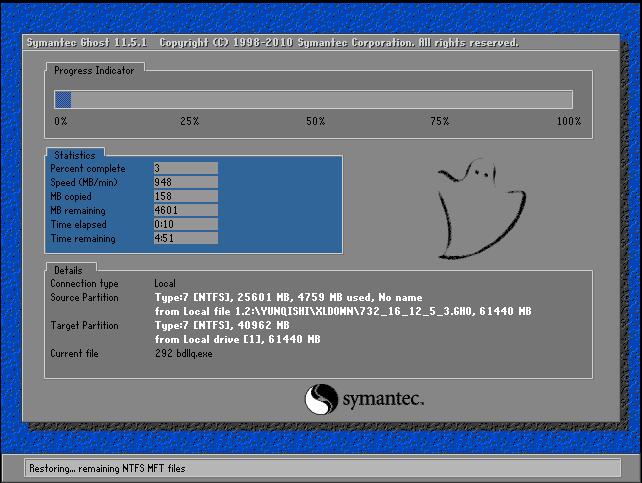
win7电脑图解9

旗舰版电脑图解10
10、进入win7旗舰版桌面就可以正常使用啦
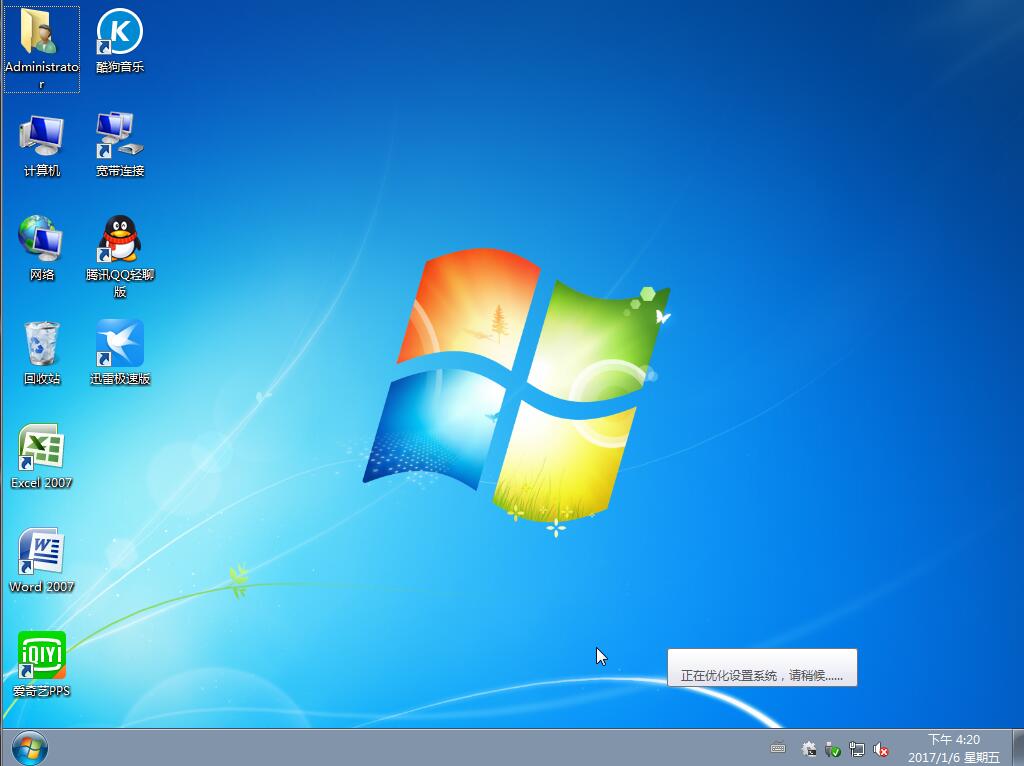
win7旗舰版重装教程电脑图解11
以上就是win7旗舰版重装系统的方法了,希望能帮助到你。